数据库深入浅出:Redis行式键值数据库
Redis,全称Redis数据库,是一个键值对(key-value)存储数据库,常用于缓存、消息队列、计数器等。Redis以内存存储和持久化存储相结合的方式,提供了高效的读写速度。
1. Redis基本数据类型
Redis支持五种基本数据类型:字符串(string)、哈希(hash)、列表(list)、集合(set)和有序集合(sorted set)。
字符串类型是最常用的类型,支持多种操作。以下是操作示例:
# 设置键值SET key value# 获取键值GET key# 自增操作INCR key# 设置过期时间EXPIRE key seconds
哈希类型是一组键值对的集合,称为哈希表。以下是操作示例:
# 设置哈希键值HSET key field value# 获取哈希键值HGETALL key# 删除哈希键值HDEL key field
列表类型是一个有序的字符串列表,可以进行左右插入和删除操作。以下是操作示例:
# 将值插入列表头部LPUSH key value1 value2 ...# 获取列表LRANGE key start stop# 从列表中删除值LREM key count value
集合类型是一个无序的字符串集合,可以进行元素添加、删除、判断是否存在等操作。以下是操作示例:
# 向集合中添加元素SADD key member1 member2 ...# 判断元素是否在集合中SISMEMBER key member# 从集合中删除元素SREM key member
有序集合类型是一个有序的字符串集合,每个元素都有一个与之关联的分数,可以进行按分数排序、增加分数等操作。以下是操作示例:
# 向有序集合中添加元素ZADD key score1 member1 score2 member2 ...# 按分数区间获取元素ZRANGEBYSCORE key min max# 增加元素的分数ZINCRBY key increment member
2. Redis高级特性
除了上述基本数据类型,Redis还有以下高级特性:
(1)发布订阅模式
Redis支持发布/订阅模式,可以同时向多个客户端发送消息。以下是操作示例:
# 订阅频道SUBSCRIBE channel# 发布消息到频道PUBLISH channel message
(2)Lua脚本
Redis支持使用Lua脚本进行操作,可以大大提高数据处理速度。以下是操作示例:
# 编写Lua脚本local key = KEYS[1]local value = ARGV[1]redis.call('SET', key, value)# 在Redis中执行Lua脚本EVAL script 1 key value
(3)事务
Redis支持事务,可以将多个命令打包成一个事务,保证同时执行或同时不执行。以下是操作示例:
MULTIINCR key1INCR key2EXEC
(4)管道
Redis支持管道,可以将多个命令一次性发送到 服务器 执行,从而减少客户和服务器之间的通讯次数,提高效率。以下是操作示例:
# 创建管道PIPELINE# 执行多个命令INCR key1INCR key2# 执行管道EXEC
3. Redis的持久化
Redis支持两种持久化方式:快照(snapshotting)和追加文件(append-only file,AOF)。
快照方式保存整个数据集的状态,当需要进行数据恢复时,Redis将使用最新的快照恢复。以下是操作示例:
# 手动创建快照SAVE# 自动定时创建快照save 900 1save 300 10save 60 1000
AOF方式记录所执行的所有修改操作,当Redis重新启动时,将会根据日志文件中记录的操作来恢复数据。以下是操作示例:
# 打开AOF模式appendonly yes# 将操作追加到日志文件中AOF APPEND ... (Redis自动生成)

4. Redis的应用场景
Redis常用于以下场景:
(1)缓存
Redis可以作为应用程序的缓存层,常用于缓存热点数据,从而提高读写速度。
(2)计数器
Redis支持高级计数器,并且能够并发地自增或自减计数器的值。
(3)消息队列
Redis支持发布/订阅模式,可以用作消息队列,实现异步处理。
5. 结论
Redis是一款行式键值数据库,具有高速读写、支持多种数据类型和高级特性、便于持久化等优点。在日常应用中,Redis常用于缓存、计数器和消息队列等场景中。通过深入学习Redis的基础和高级特性,我们可以更好地了解和使用Redis。
香港服务器首选树叶云,2H2G首月10元开通。树叶云(shuyeidc.com)提供简单好用,价格厚道的香港/美国云服务器和独立服务器。IDC+ISP+ICP资质。ARIN和APNIC会员。成熟技术团队15年行业经验。
电脑的注册表具体是怎么应用的
Microsoft Windows 9x、Windows CE、Windows NT 和 Windows 2000 中使用的中央分层数据库,用于存储为一个或多个用户、应用程序和硬件设备配置系统所必需的信息。 注册表包含 Windows 在运行期间不断引用的信息,例如,每个用户的配置文件、计算机上安装的应用程序以及每个应用程序可以创建的文档类型、文件夹和应用程序图标的属性表设置、系统上存在哪些硬件以及正在使用哪些端口。 注册表取代了 Windows 3.x 和 MS-DOS 配置文件(例如, 和 )中使用的绝大多数基于文本的 文件。 虽然几个 Windows 操作系统都有注册表,但这些操作系统的注册表有一些区别。 注册表数据存储在二进制文件中。 注册表因为它复杂的结构和没有任何联系的CLSID键使得它可能看上去很神秘。 不幸的是,微软并没有完全公开讲述关于注册表正确设置的支持信息,这样使得注册表看上去更不可琢磨。 处理和编辑注册表如同“黑色艺术”一样,它在系统中的设置让用户感觉象在黑暗中摸索一样找不到感觉。 这样,因为用户对这方面的缺乏了解使得注册表更多的出现故障。 注册表是一套控制操作系统外表和如何响应外来事件工作的文件。 这些“事件”的范围从直接存取一个硬件设备到接口如何响应特定用户到应用程序如何运行等等。 注册表因为它的目的和性质变的很复杂,它被设计为专门为32位应用程序工作,文件的大小被限制在大约40MB。
如何给文件夹加密啊?不是NTFS文件系统
如何给文件夹加密? -- windows下想加密就单独弄个账户把文件夹设成只有自己能访问,但是管理员还是可以访问,所以最好就用管理员账号,其他的帐号不能是管理员。 其他的觉得没有什么好方法。 还是用工具比较可靠 -------------------------------------------------------------------------------- -------------------------------------------------------------------------------- NTFS格式下加、解密问题 NTFS是WinNT以上版本支持的一种提供安全性、可靠性的高级文件系统。 在Win2000和WinXP中,NTFS还可以提供诸如文件和文件夹权限、加密、磁盘配额和压缩这样的高级功能。 一、加密文件或文件夹 步骤一:打开Windows资源管理器。 步骤二:右键单击要加密的文件或文件夹,然后单击“属性”。 步骤三:在“常规”选项卡上,单击“高级”。 选中“加密内容以便保护数据”复选框 在加密过程中还要注意以下五点: 1.要打开“Windows 资源管理器”,请单击“开始→程序→附件”,然后单击“Windows 资源管理器”。 2.只可以加密NTFS分区卷上的文件和文件夹,FAT分区卷上的文件和文件夹无效。 3.被压缩的文件或文件夹也可以加密。 如果要加密一个压缩文件或文件夹,则该文件或文件夹将会被解压。 4.无法加密标记为“系统”属性的文件,并且位于systemroot目录结构中的文件也无法加密。 5.在加密文件夹时,系统将询问是否要同时加密它的子文件夹。 如果选择是,那它的子文件夹也会被加密,以后所有添加进文件夹中的文件和子文件夹都将在添加时自动加密。 二、解密文件或文件夹 步骤一:打开Windows资源管理器。 步骤二:右键单击加密文件或文件夹,然后单击“属性”。 步骤三:在“常规”选项卡上,单击“高级”。 步骤四:清除“加密内容以便保护数据”复选框。 同样,我们在使用解密过程中要注意以下问题: 1.要打开“Windows资源管理器”,请单击“开始→程序→附件”,然后单击“Windows资源管理器”。 2.在对文件夹解密时,系统将询问是否要同时将文件夹内的所有文件和子文件夹解密。 如果选择仅解密文件夹,则在要解密文件夹中的加密文件和子文件夹仍保持加密。 但是,在已解密文件夹内创立的新文件和文件夹将不会被自动加密。 以上就是使用文件加、解密的方法!而在使用过程中我们也许会遇到以下一些问题,在此作以下说明: 1.高级按钮不能用 原因:加密文件系统(EFS)只能处理NTFS文件系统卷上的文件和文件夹。 如果试图加密的文件或文件夹在FAT或FAT32卷上,则高级按钮不会出现在该文件或文件夹的属性中。 解决方案: 将卷转换成带转换实用程序的NTFS卷。 打开命令提示符。 键入:Convert [drive]/fs:ntfs (drive 是目标驱动器的驱动器号) 2.当打开加密文件时,显示“拒绝访问”消息 原因:加密文件系统(EFS)使用公钥证书对文件加密,与该证书相关的私钥在本计算机上不可用。 解决方案: 查找合适的证书的私钥,并使用证书管理单元将私钥导入计算机并在本机上使用。 3.用户基于NTFS对文件加密,重装系统后加密文件无法被访问的问题的解决方案(注意:重装Win2000/XP前一定要备份加密用户的证书): 步骤一:以加密用户登录计算机。 步骤二:单击“开始→运行”,键入“mmc”,然后单击“确定”。 步骤三:在“控制台”菜单上,单击“添加/删除管理单元”,然后单击“添加”。 步骤四:在“单独管理单元”下,单击“证书”,然后单击“添加”。 步骤五:单击“我的用户账户”,然后单击“完成”(如图2,如果你加密用户不是管理员就不会出现这个窗口,直接到下一步) 。 步骤六:单击“关闭”,然后单击“确定”。 步骤七:双击“证书——当前用户”,双击“个人”,然后双击“证书”。 步骤八:单击“预期目的”栏中显示“加密文件”字样的证书。 步骤九:右键单击该证书,指向“所有任务”,然后单击“导出”。 步骤十:按照证书导出向导的指示将证书及相关的私钥以PFX文件格式导出(注意:推荐使用“导出私钥”方式导出,这样可以保证证书受密码保护,以防别人盗用。 另外,证书只能保存到你有读写权限的目录下)。 4.保存好证书 注意将PFX文件保存好。 以后重装系统之后无论在哪个用户下只要双击这个证书文件,导入这个私人证书就可以访问NTFS系统下由该证书的原用户加密的文件夹(注意:使用备份恢复功能备份的NTFS分区上的加密文件夹是不能恢复到非NTFS分区的)。 最后要提一下,这个证书还可以实现下述用途: (1)给予不同用户访问加密文件夹的权限 将我的证书按“导出私钥”方式导出,将该证书发给需要访问这个文件夹的本机其他用户。 然后由他登录,导入该证书,实现对这个文件夹的访问。 (2)在其也WinXP机器上对用“备份恢复”程序备份的以前的加密文件夹的恢复访问权限 将加密文件夹用“备份恢复”程序备份,然后把生成的连同这个证书拷贝到另外一台WinXP机器上,用“备份恢复”程序将它恢复出来(注意:只能恢复到NTFS分区)。 然后导入证书,即可访问恢复出来的文件了。 Win98加密文件夹四法 一、文件夹属性法 在“Windows资源管理器”窗口,右键单击要加密的文件夹,单击“属性”,选中“隐藏”复选框。 在注册表的“HKEY_LOCAL_MACHINE\Software\Microsoft\Windows\CurrentVersion\explorer\Advanced\Folder\Hidden\SHOWALL”分支下,将“Checkedvalue”的键值设置为数字“0”。 以后,即使在“Windows资源管理器”窗口,单击“查看”菜单中的“文件夹选项”,单击“查看”选项卡,选中“显示所有文件”复选钮,也无法看到具有隐藏属性的文件夹。 二、“回收站”法 首先确认选中了“显示所有文件”复选钮,并且注册表中“Checkedvalue”的键值为“1”。 然后,在“Windows资源管理器”窗口,右键单击“C:\RECYCLED”文件夹(这是C盘上“回收站”对应的文件夹),再单击“属性”,单击“常规”选项卡,清除“启用缩略图方式查看”和“只读”复选框,单击“确定”按钮。 关闭并重新启动“Windows资源管理器”后,将会看到“C:\RECYCLED”文件夹中有一个文件。 把该文件复制到要加密的文件夹中,并把该文件夹设为“只读”属性。 三、“文件管理器”法 单击“开始/运行”,键入“winfile”,单击“确定”按钮,打开“文件管理器”窗口,单击“查看”菜单中的“按文件类型”,选中“显示隐藏/系统文件”复选框,单击“确定”按钮。 把要加密的文件夹拖到“C:\RECYCLED”文件夹或者其他分区的“RECYCLED”文件夹。 这样,在“我的电脑”或“Windows资源管理器”窗口中就看不到这个文件夹了。 四、设置密码法 1、打开“资源管理器”,选定要加密或要保护的文件夹(文件目录),在其中空白处单击鼠标右键,选择“自定义文件夹…”选项; 2、在“自定义文件夹”的复选框中,选择“创建或编辑HTML文档”,并单击“下一步”,系统准备启动HTML编辑器; 3、单击“下一步”,系统启动HTML编辑器,自动打开文档; 4、编辑文档,搜索“javascript”字符,在下方顶头输入以下3行内容: var pass = prompt(请输入密码) if(pass != ABC) {=E:}; 5、保存文档并退出编辑,选择“完成”;到此,对文件夹的加密或保护便已完成; 6、加密测试,关闭已打开的所有文档及文件夹,重新打开“资源管理器”,点击已加密的文件夹,系统便会提示输入密码,输入正确的密码(本文设定的密码为ABC)就可以访问该文件夹,反之则会转入E盘而无法访问,从而保护该文件夹及其中的文档。
如何打开并修改电脑注册表?
如何修改注册表,这是电脑初学者经常询问的问题,目的是让大家对注册表有所了解,如果你是高手可以跳过:)。 注册表是windows的命根,里面储存着大量的系统信息,说白了就是一个庞大的数据库。 如果你不懂什么是数据库,那没关系,不影响你了解注册表,不过最好对数据库有所了解。 注册表里面所有的信息平时都是由windows操作系统自主管理的,也可以通过软件或手工修改。 注册表里面有很多系统的重要信息,包括外设,驱动程序,软件,用户记录等等,注册表在很大程度上“指挥”电脑怎样工作。 注册表有很大的用处,功能非常强大,是windows的核心。 通过修改注册表,我们可以对系统进行限制、优化等等。 比如我们不想让别人用“开始”菜单,我们可以修改注册表来达到目的。 除此之外,还有很多了,你可以参考本手册进行修改,里面的内容很详尽,并随时间而充实。 注册表修改主要是多练习,细心观察,认真思考,就会慢慢掌握的。 (本文为电脑知识网推荐文章)注册表修改快速入门根据本人经验,修改注册表有三种方法,归纳如下:在这里提醒大家一句,如果你没有把握,切记在修改之前,一定要备份注册表。 一.用windows的注册表修改器方法是在windows的左下角开始菜单里,点击运行,然后键入regedit,回车即可。 你可以在打开的修改器里查找所需要修改的注册表修改项。 比如要禁止“开始”菜单里的查找功能,我们知道修改的内容为:HKEY_CURRENT_USER\Software\Microsoft\Windows\CurrentVersion\Policies\Explorer,在右边的窗口中新建一个DWORD值NoFind,并设值为1.(查阅本手册即可找到)。 那么我们打开注册表修改器,可以看到有HKEY_CURRENT_USER这个根键,左边还有一个+号,点击+号展开下面的目录树,找到Software,再展开找Microsoft,这样一层一层地展开,直到找到Explorer项,看右边的窗口,你会发现有不少的键值,恭喜你,你快成功了。 然后在右边的窗口中单击鼠标右键,选择新建DWORD值,输入NoFind,注意大小写,你会发现右边窗口中多了一个名为NoFind的键名,OK,我们给它赋值,在NoFind上双击,然后在弹出的窗口中将原来默认的0改成1,最后,重新启动计算机后,你会发现开始菜单里的“查找”消失了,如果你想把它改回来,那么按上面的方法,把1改成0,然后重新启动就可以了。 是不是很简单?其他的修改也差不多了,关键是要找到修改的内容,这就是本手册所提供的强大功能了。 呵呵,相信能给你带来很大的帮助。 二.用专门的修改软件如果你很懒,不想知道究竟要修改什么内容。 那么就用专门的注册表修改软件了,比较有名气的是“超级兔子魔法”,还有“windows优化大师”,在这里评价一下,windows优化大师名字响,可是不好用。 我本人比较喜欢的是另外一个叫“注册终结者”的修改器,主要是界面友好,功能多而不容易出错。 现在随着winXP的推出,各种修改器也随之更新,可是功能还有待改进。 现在新出的“神奇注册表”修改器,可以修改winXP等,大家可以试试看。 这些修改器都很容易上手,修改起来很方便。 不过你如果想深入学习注册表,最好还是手动修改了,不然你学不到多少东西的了。 三.手工写注册表文件这是修改注册表的高级技巧了.有没有试过自己写注册表文件?不用任何修改器?直接把写好的注册表文件——倒入注册表?呵呵,这项技巧并不需要每个人都知道了,你只要知道上面的两个就可以了。 当然,如果你是电脑迷,我们赞成深入学习。 现在我们来看看文件的结构如何。 文件的标准格式如下:REGEDIT4[路径] (注意用大小写)键名=键值 (针对字符串型键值)键名=hex:键值 (针对二进制型键值)键名=dword:键值 (针对DWORD键值)括号里面的内容为本人的注释,写文件的时候就不需要那些小括号了,其他上面所列的都必须包括。 注意引号输入时不能用中文输入的引号,必须用英文的引号,否则会出错。 那么,怎么写文件呢?我们需要一个文本编辑器,用windows的记事本就可以了。 单击鼠标右键,选择新建文本文档,然后在生成的文本文件里输入上面规格的内容就可以了,最后,选择另存为,输入你想要的文件名+保存即可。 比如你要生成,输入保存即可,你可以看到生成了一个带图标的.双击运行这个文件就能相应的修改注册表了,系统会提示“是否导入注册表”之类的信息,确定就可以了。 OK,我们可以手动写注册表了,是不是感觉很酷?先别急,我们来看看一个标准范例,这是从注册表里面导出来的,大家慢慢学习,跟着模仿一下就能写出自己的文件了。 REGEDIT4[HKEY_CURRENT_USER\Software\Microsoft\Windows\CurrentVersion\Policies\Explorer]NoRun=dwordNoRecentDocsMenu=hex:01,00,00,00NoFavoritesMenu=dworduser=sundrink大家可以看到,dword是16进制,hex是二进制,字符串则可以直接赋值。 只要将上面的内容复制保存到文本文档里,然后另存为你想要的文件运行就可以了。 呵呵,原来也不是很难嘛,耐心一点就可以了。 当然,你要模仿,要自己动手写文件,用记事本就可以了。 说多两句,为什么要手写注册表?因为有时候我们会碰到一台锁定regedit的机子,有什么办法解开呢?呵呵,如果你会手写注册表文件的话,那很简单了......大家发挥想象吧!用不了很长时间的。 最后在文章结尾,提醒大家,注册表修改可不是闹着玩的,其中有些键值是不能随便改的,因为如果你没有备份,而又不知道怎么改回来的话,那就麻烦了,我也帮不了你。 所以奉劝各位在修改注册表之前一定要记得备份,切记!学习中。 。 。 。 。 。 。 。 。 。



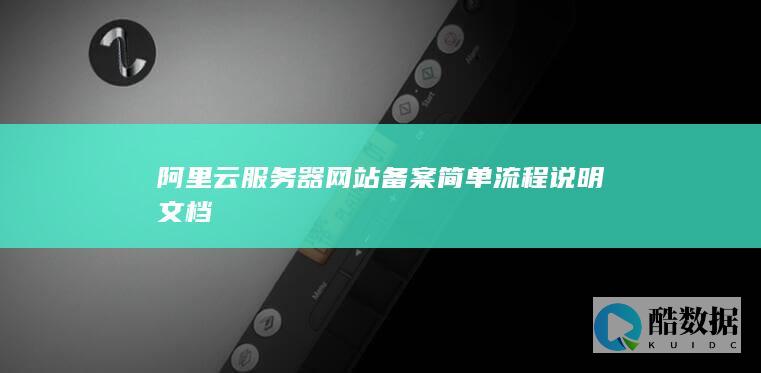











发表评论